Selamat datang kembali ke AppleToolBox! Hari ini, kami akan menangani kasus yang cukup tidak jelas untuk pengguna Apple: Cara menonton iTunes Extras di (hampir) semua perangkat Apple Anda.
Jika Anda seperti saya, maka Anda telah memindahkan atau mulai memindahkan perpustakaan film Anda ke perangkat Apple Anda. Lebih nyaman, ramah lingkungan, dan teratur (walaupun a sedikit mahal).
Saat Anda beralih dari DVD ke format digital saja, Anda mungkin akan mulai kehilangan pokok media berbasis disk – ekstra! Itulah komentar, trailer, di balik layar, dan kesalahan yang Anda dapatkan setiap kali Anda membeli DVD.
Nah, jangan khawatir! Fitur-fitur ini masih tersedia di perangkat Apple, selama Anda tahu di mana menemukannya. Hari ini, kami akan menunjukkan kepada Anda di mana fitur-fitur ini berada dan bagaimana Anda dapat menontonnya di perangkat Apple Anda.
Mari kita masuk ke dalamnya!
Isi
- Apa itu iTunes Extras?
- Cara memeriksa apakah film memiliki iTunes Extras
-
Cara menonton iTunes Extras
- Cara menonton iTunes Extras di iPhone dan iPad
- Cara menonton iTunes Extras di Mac
- Cara menonton iTunes Extras di Apple TV
- Bisakah Anda menonton iTunes Extras di luar aplikasi dan perangkat Apple?
- Jika Anda membeli iTunes Extras sebelum 2014
-
Sekarang setelah Anda tahu cara menonton iTunes Extras…
- Posting terkait:
Apa itu iTunes Extras?
Bagi yang belum memasangnya, “iTunes Extras” adalah sebutan yang diberikan Apple untuk konten bonus yang Anda dapatkan saat membeli film dari iTunes atau Apple TV.
Konten bonus itu mencakup hal-hal seperti komentar, di balik layar, adegan yang dihapus, kesalahan, trailer, dan banyak lagi. Ini adalah hal yang sama yang Anda temukan di menu DVD.
Alasan sulitnya menemukan konten ini setelah membeli film dari iTunes adalah karena Anda tidak memiliki menu DVD! Saat Anda mengeklik atau mengetuk film di app Apple TV, film baru saja mulai diputar. Tapi jangan khawatir – kami akan mempelajari cara menonton iTunes Extras di semua perangkat Apple Anda di bawah ini.
Cara memeriksa apakah film memiliki iTunes Extras
Hal pertama yang pertama, Anda perlu memeriksa apakah film yang ingin Anda tonton memiliki iTunes Extras di tempat pertama. Sayangnya, tidak semua film memiliki iTunes Extras yang dilampirkan, meskipun versi BluRay atau DVD dari film tersebut memang memiliki fitur khusus.
Selain itu, Anda hanya dapat menonton iTunes Extras di film dan acara TV yang telah Anda beli. Sewa tidak dihitung, sayangnya. Jadi itulah petunjuk pertama apakah Anda memiliki iTunes Extras atau tidak – jika Anda menyewa konten ini, maka Anda tidak memiliki iTunes Extras!
Untuk konten yang telah Anda beli, Anda dapat memeriksa apakah Anda memiliki iTunes Extras dengan membuka app Apple TV.
Setelah di aplikasi, navigasikan ke Anda Perpustakaan dan klik atau ketuk media yang ingin Anda tonton. Jika ya, Anda akan melihat persegi panjang biru dengan teks Ekstra iTunes, seperti:
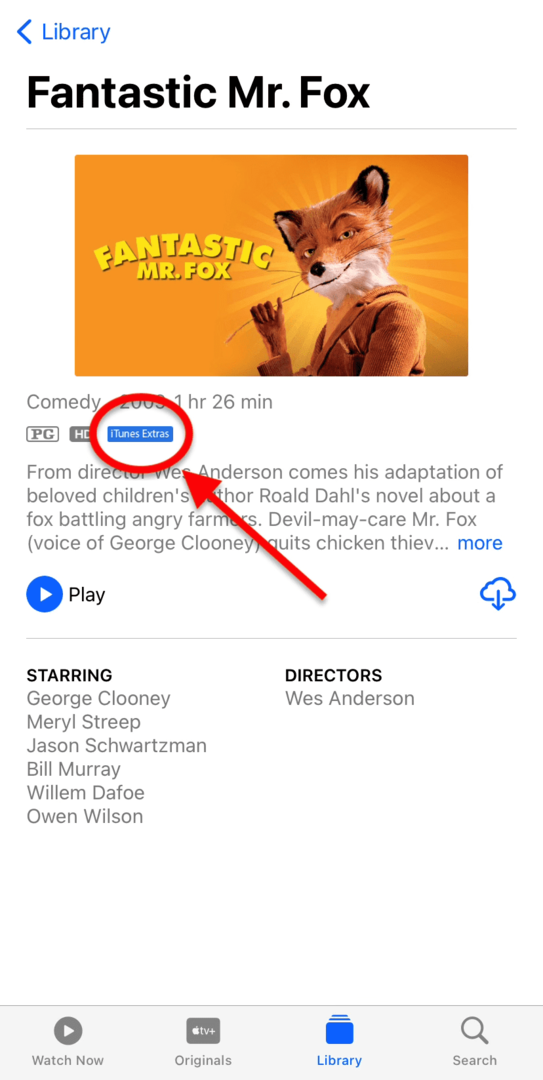
Di sisi lain, konten yang tidak memiliki iTunes Extras tidak akan memiliki kotak biru di bawah thumbnail:
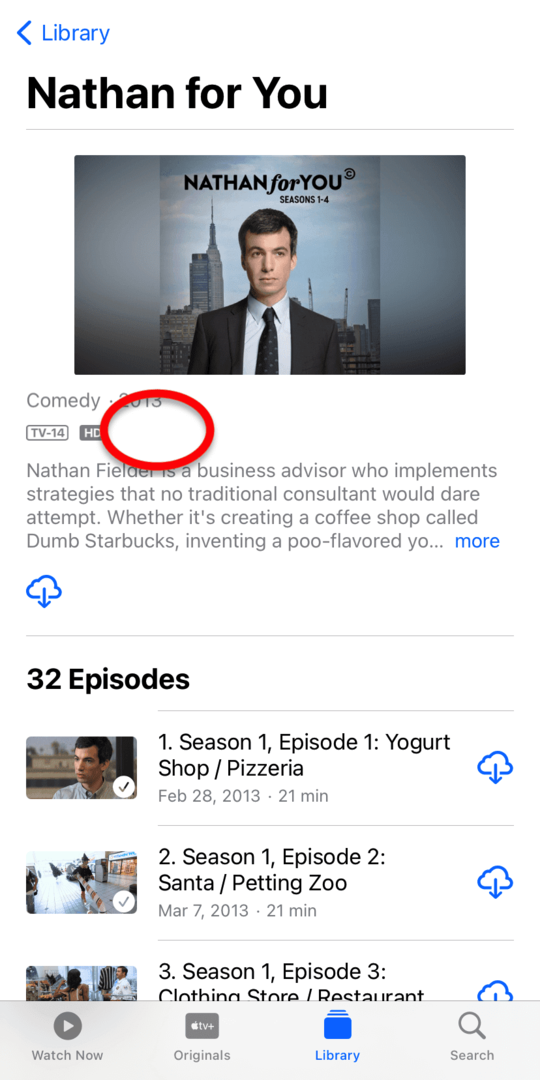
Menurut pengalaman saya, sebagian besar konten yang dapat dibeli di Apple TV dan iTunes memang memiliki iTunes Extras. Jadi selama Anda telah membeli konten yang ingin Anda lihat, Anda mungkin memiliki iTunes Extras yang menunggu untuk ditonton!
Cara menonton iTunes Extras
Baik! Sekarang setelah Anda mengetahui apa itu iTunes Extras dan Anda telah mengetahui apakah film/acara Anda memilikinya atau tidak, inilah saatnya untuk menontonnya! Anda dapat menonton iTunes Extras di iPhone, iPad, MacBook, iMac, dan Apple TV. Itu hanya mengecualikan perangkat Apple Watch, yang tidak memutar video, untuk memulai, jadi Anda harus dilindungi!
Satu hal yang perlu diperhatikan adalah, terlepas dari perangkat mana Anda mencoba menonton iTunes Extras, Anda harus memastikan bahwa perangkat Anda menjalankan versi terbaru dari sistem operasinya. Anda dapat memeriksa ini dengan membuka Pengaturan atau Preferensi Sistem, menavigasi ke Pembaruan perangkat lunak, dan memastikan Anda menjalankan perangkat lunak terbaru.
Karena masing-masing perangkat Apple ini akan berjalan sedikit berbeda, kami telah menyertakan panduan untuk semua perangkat Apple tempat Anda dapat menonton iTunes Extras.
Ayo pergi!
Cara menonton iTunes Extras di iPhone dan iPad
Pertama, mari kita lihat cara menonton iTunes Extras di iPhone dan iPad. Meskipun kedua perangkat ini secara teknis menjalankan sistem operasi yang berbeda (iOS vs. iPadOS), mereka cukup mirip sehingga metode ini dapat berfungsi di kedua perangkat. Saya sudah mengujinya pada keduanya!
Kami akan berjalan melalui tutorial ini seolah-olah Anda melakukannya di iPhone, jadi ketahuilah bahwa itu sama jika Anda memiliki iPad!
Baiklah, langkah pertama adalah menemukan konten yang iTunes Extras-nya ingin Anda tonton. Bagi saya, itu akan menjadi film favorit saya, Fantastis Mr. Fox. Mulailah dengan membuka app Apple TV di perangkat Anda. Jika Anda tidak memilikinya, Anda dapat mengunduhnya dari App Store dengan mengklik di sini.
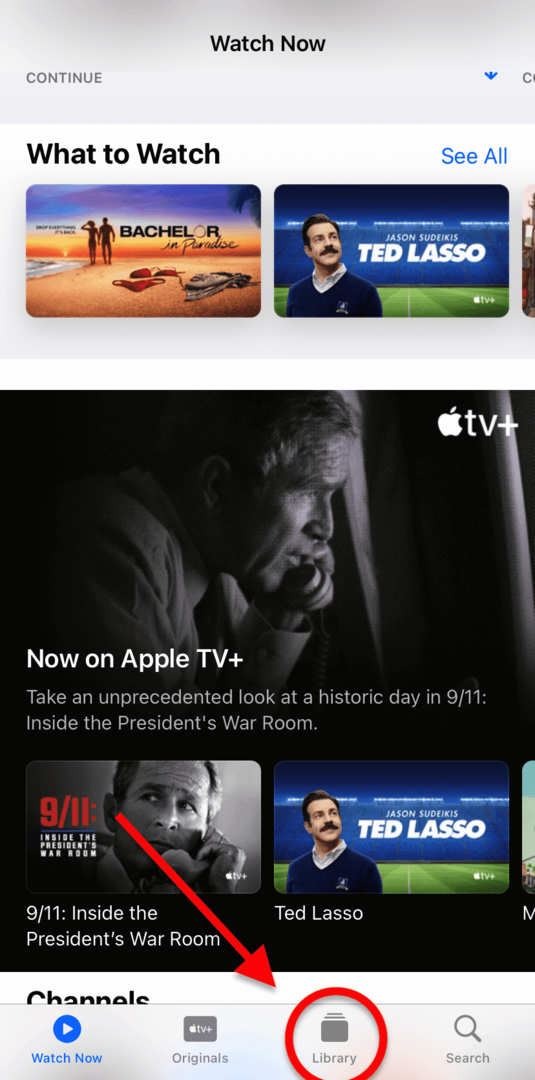
Saat Anda membuka aplikasi, Anda akan dibawa ke Menonton sekarang tab. Ini adalah tempat untuk menemukan hal terakhir yang Anda tonton dan untuk mempromosikan acara baru kepada Anda. Tidak membantu! Lihat ke bagian bawah layar Anda dan ketuk Perpustakaan tab.
Di sini, Anda akan menemukan semua film dan acara yang telah Anda beli sebelumnya. Menemukan film atau acara yang Anda inginkan seharusnya tidak terlalu sulit! Cukup ketuk Acara TV atau Film tab di bagian atas layar, tergantung pada apa yang Anda cari. Semuanya dalam urutan abjad, membuatnya mudah untuk mencari konten Anda.
Setelah Anda menemukan acara yang Anda cari, ketuk!
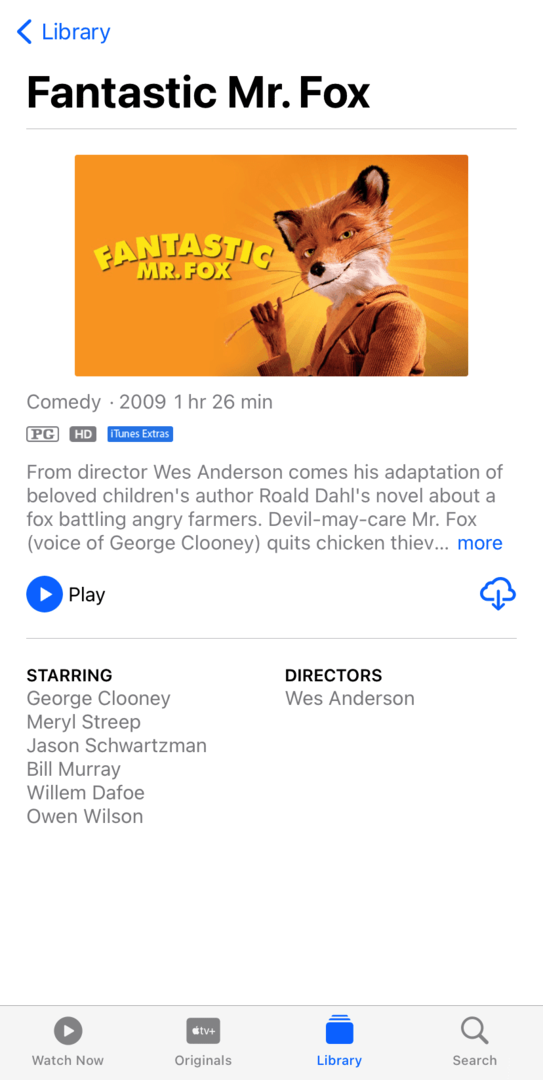
Seperti yang dibahas sebelumnya, Anda akan melihat warna biru Ekstra iTunes persegi panjang tepat di bawah thumbnail untuk film Anda. Jika Anda melihatnya, lanjutkan dan klik Bermain!
Setelah film Anda mulai diputar, alihkan layar Anda ke tampilan lanskap, seperti menyamping. Anda dapat melakukan ini hanya dengan mengubah cara Anda memegang iPhone.
Saat Anda melakukan ini, ketuk layar untuk membuka menu overlay. Ini adalah menu abu-abu yang akan memiliki opsi seperti play/pause, fast forward/rewind, dan sebagainya. Di kanan bawah menu ini, Anda akan melihat tombol yang bertuliskan TAMBAHAN.
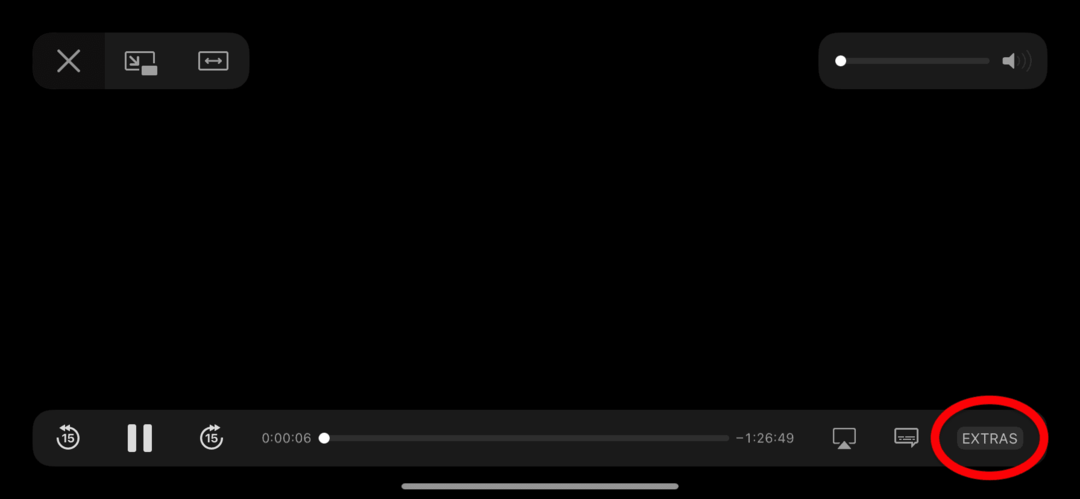
Ketuk itu!
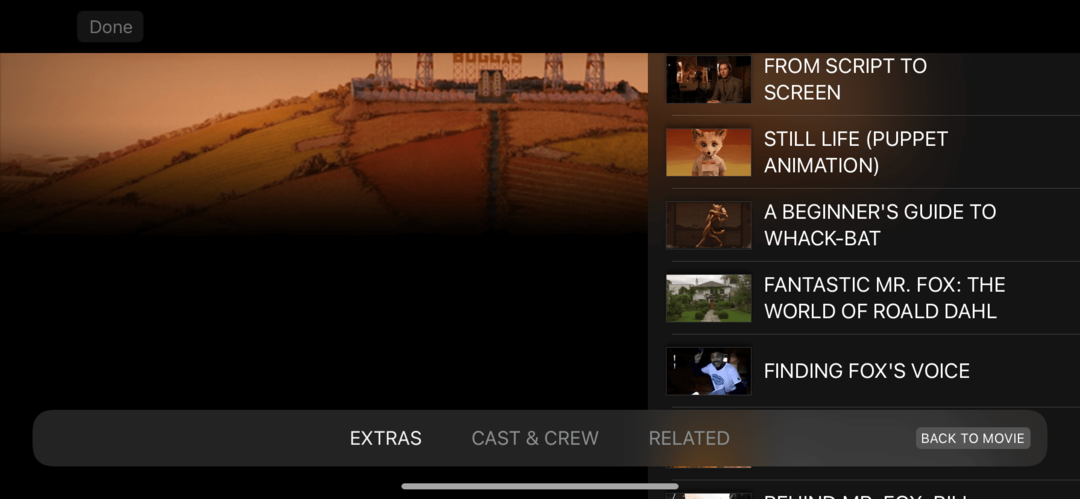
Itu akan membawa Anda ke layar di atas. Di sinilah semua Ekstra iTunes Anda! Seperti yang dapat Anda lihat, Fantastis Mr. Fox hadir dengan banyak konten di balik layar. Film Anda mungkin datang dengan lebih banyak, atau Anda mungkin hanya dapat menonton cuplikan filmnya. Itu semua tergantung pada apa yang diputuskan oleh penerbit film itu untuk dimasukkan.
Cukup ketuk konten iTunes Extras yang ingin Anda tonton untuk mulai memutarnya. Setelah selesai, ketuk KEMBALI KE FILM di kanan bawah layar.
Dan itu saja!
Cara menonton iTunes Extras di Mac
Baiklah, selanjutnya kita akan belajar cara menonton iTunes Extras di Mac. Proses ini identik di seluruh perangkat iMac, Mac mini, Mac Pro, dan MacBook.
Pertama, buka aplikasi Apple TV. Jika Anda tidak yakin di mana itu, tekan cmd + spasi dan ketik "TV". Memukul kembali, dan app Apple TV akan terbuka.
Tidak seperti di iPad dan iPhone, Apple TV di Mac akan membawa Anda ke Baru-baru ini ditambahkan. Jauh lebih bermanfaat! Dari sana, Anda harus dapat dengan mudah menemukan film atau acara yang ingin Anda tonton. Namun, jika Anda mengalami kesulitan, gunakan Film, Acara TV, dan Genre tab di sebelah kiri layar. Semuanya dalam urutan abjad, yang seharusnya membantu!
Setelah Anda menemukan film atau acara yang ingin Anda tonton, klik:
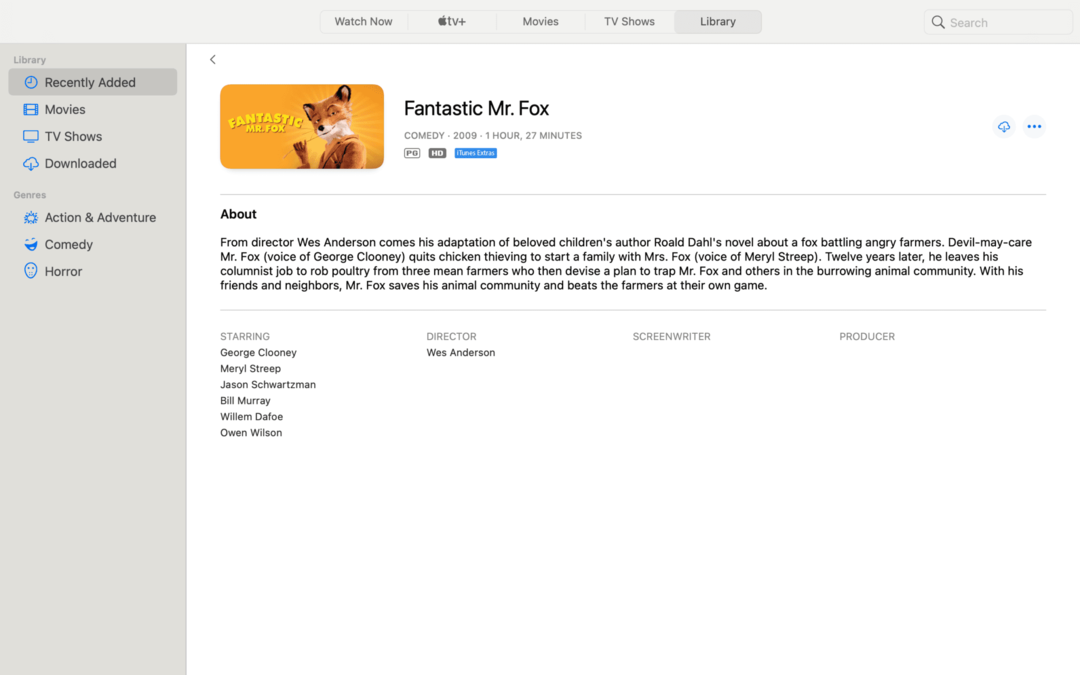
Jika memiliki iTunes Extras, Anda akan melihat persegi panjang biru kecil di sebelah kanan thumbnail film yang bertuliskan "iTunes Extras". Anda dapat melihat ini pada tangkapan layar di atas.
Jika persegi panjang biru itu ada di sana, lanjutkan dan klik thumbnail untuk mulai memutar film Anda:
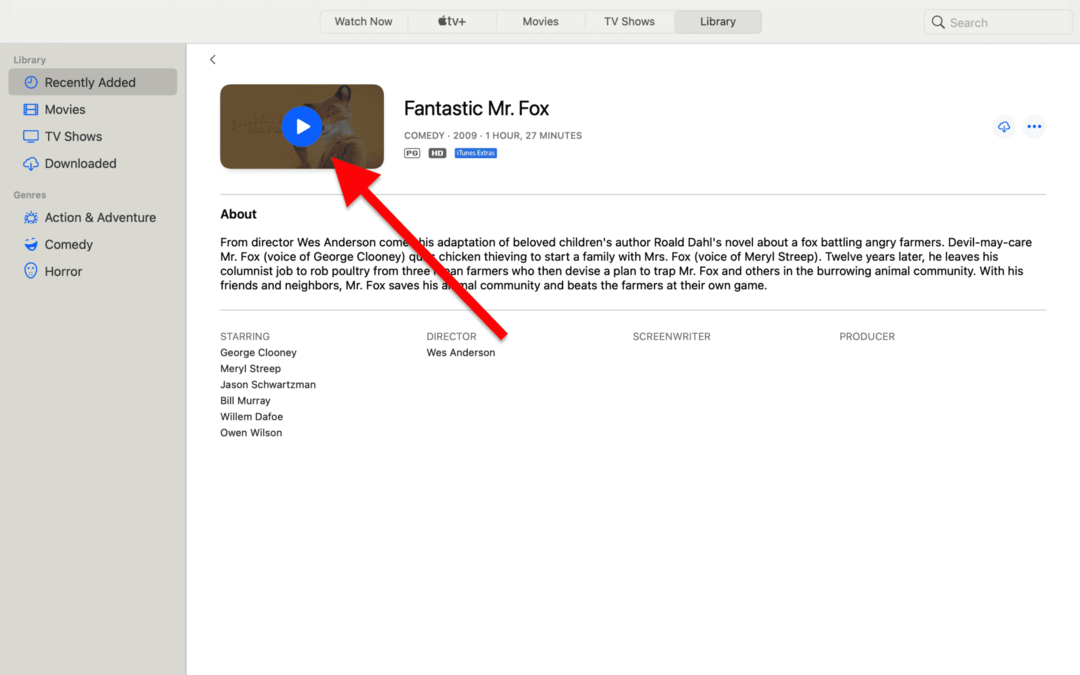
Setelah film mulai diputar, goyangkan mouse Anda untuk membuka menu overlay abu-abu. Di sinilah Anda akan menemukan opsi seperti play/pause dan fast forward/rewind.
Di kanan bawah menu ini, Anda akan melihat tombol berlabel TAMBAHAN. Klik untuk membuka menu iTunes Extras untuk film Anda.
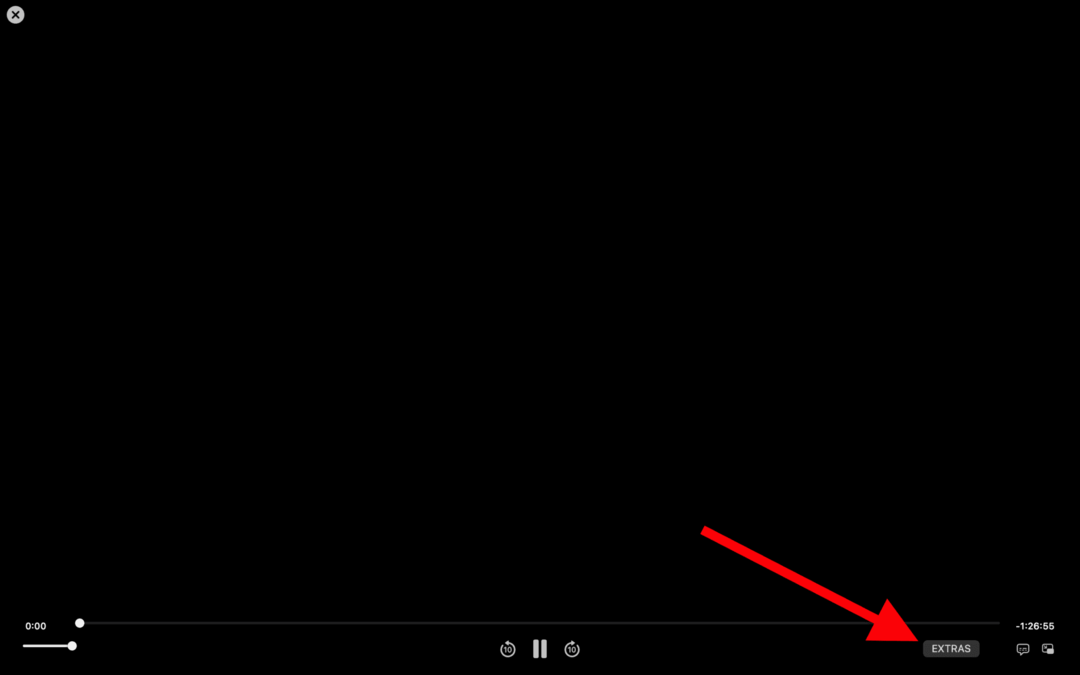
Jika Anda terbiasa dengan DVD dan BluRay, Anda akan melihat bahwa layar ini terlihat persis seperti layar Menu Utama yang sudah bertahun-tahun terlupakan. Anda juga akan melihat bahwa Anda dapat dengan mudah menavigasi ke konten tambahan yang dilampirkan ke film ini. Cukup klik dengan mouse Anda dan nikmati aksi di balik layar!
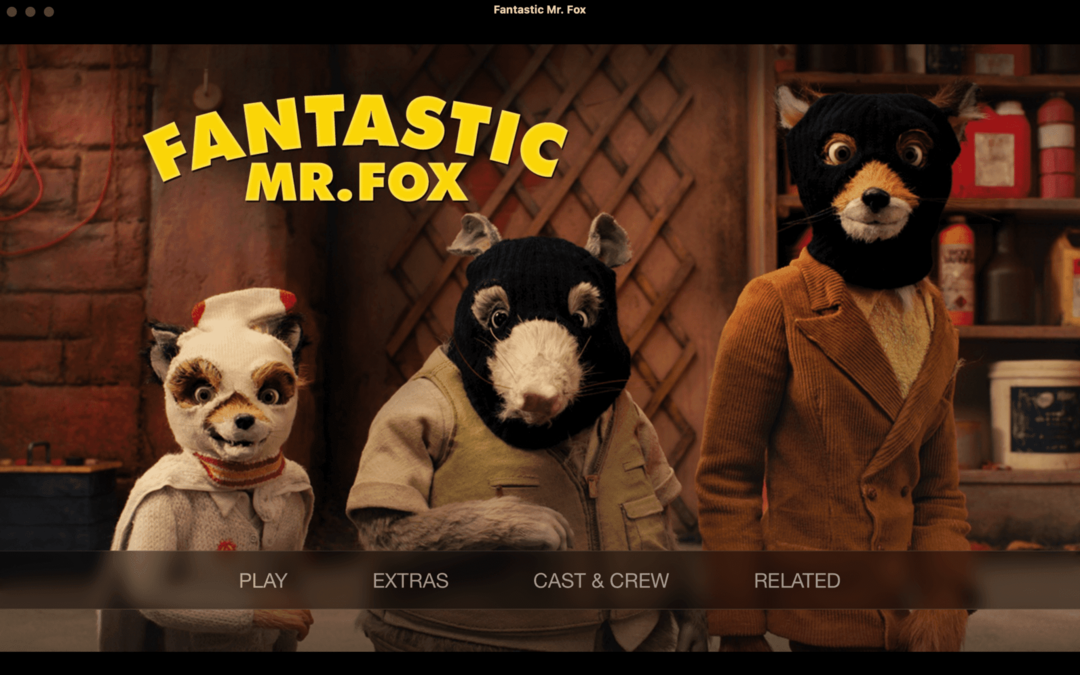
Saat Anda siap untuk kembali ke film, cukup klik Bermain pilihan pada layar Menu Utama.
Dan itu saja!
Cara menonton iTunes Extras di Apple TV
Terakhir, kami akan membahas cara menonton iTunes Extras di Apple TV. Ini akan sedikit berbeda dari perangkat Apple lainnya, yang dapat membuatnya sedikit tidak intuitif.
Penting untuk diingat bahwa Anda hanya dapat melihat iTunes Extras pada konten yang Anda miliki. Itu tidak termasuk konten yang hanya Anda sewa atau streaming. Anda harus membeli film atau acara untuk dapat menonton iTunes Extras yang disertakan.
Itu berarti Anda ingin menavigasi ke perpustakaan Apple TV Anda, bukan aplikasi Apple TV lain yang telah Anda unduh. Anda dapat menemukan perpustakaan dengan melihat bagian atas layar dan memilih Perpustakaan pilihan di paling kanan.
Dari sana, Anda akan dibawa ke semua konten yang Anda miliki di iTunes/Apple TV. Arahkan ke acara yang ingin Anda tonton dan pilih.
Ini akan membawa Anda ke menu utama untuk film tertentu. Di sini Anda dapat memutar film, memilih bab untuk memulai, atau, Anda dapat menebaknya, melihat-lihat ekstra untuk film/acara TV itu.
Jika Anda tidak dapat menemukan iTunes Extras untuk konten yang Anda tahu termasuk ekstra, Anda mungkin perlu mengalihkan Apple TV ke HD (Definisi Tinggi) dari SD (Definisi Standar). iTunes Extras hanya diputar saat Anda berada dalam HD di Apple TV.
Bisakah Anda menonton iTunes Extras di luar aplikasi dan perangkat Apple?
Jadi sekarang setelah Anda tahu cara menonton iTunes Extras di semua perangkat Apple Anda, Anda mungkin bertanya-tanya…
Bagaimana dengan perangkat non-Apple saya?
Sayangnya, Anda tidak dapat menonton iTunes Extras – atau konten lain apa pun yang Anda beli melalui Apple – tanpa perangkat Apple (atau iTunes di PC). Ada banyak alasan untuk ini. Tentu saja, Apple ingin membuat Anda tetap terkunci di dalam sistemnya. Tetapi ini juga banyak berkaitan dengan undang-undang hak cipta dan kontrak antara pembuat konten dan Apple, sehingga tangan Apple juga sedikit terikat dalam masalah ini.
Yah, itu tidak sepenuhnya benar. Secara teknis Anda bisa tonton iTunes Extras di perangkat non-Apple. Anda tidak bisa melakukannya secara legal.
Cara Apple (dan bisnis lainnya) mencegah Anda untuk dapat mendengarkan film, acara, lagu, dan sebagainya di luar platform mereka adalah bahwa file konten ini dilindungi oleh DRM. DRM, kependekan dari Digital Rights Management, mengacu pada teknologi yang mengontrol di mana, kapan, dan bagaimana Anda dapat mengakses file media secara online.
Ada alat di luar sana yang memungkinkan Anda melewati atau bahkan menghapus teknologi DRM dari file video. Itu akan memungkinkan Anda untuk melakukan apa pun yang Anda inginkan dengan media itu, termasuk iTunes Extras.
Saya tidak pernah menggunakan perangkat lunak penghapus DRM apa pun, jadi saya tidak punya apa pun untuk direkomendasikan. Satu hal yang akan saya katakan adalah jika Anda memutuskan untuk menggunakan perangkat lunak semacam ini, berhati-hatilah dengan apa yang Anda putuskan untuk diunduh. Selain ilegal, perangkat lunak pembajakan cenderung menjadi sarang malware. Jadi dapatkan saran di forum dan situs seperti Reddit, dan pertimbangkan baik-baik sebelum melanjutkan.
Jika Anda membeli iTunes Extras sebelum 2014
Sebelum menutup panduan ini, saya ingin membahas subkelompok pengguna iTunes Extras. Khususnya, mereka yang membeli iTunes Extras sebelum 2014, ketika Apple mengerjakan ulang sistem iTunes Extras-nya.
Setelah pengerjaan ulang, iTunes Extras mulai berfungsi seperti yang dijelaskan di sisa artikel ini. Namun, sebelum tahun itu, iTunes Extras diperlakukan sebagai item terpisah di perpustakaan Anda dari konten yang disertakan. Jika Anda mendapatkan film di iTunes dengan bloopers, misalnya, Anda akan memiliki item di iTunes Library Anda yang merupakan film dan item lain yang hanya bloopers.
Untuk mengakses, mengunduh, dan melihat unduhan iTunes Extras lama ini, Anda masih harus memiliki beberapa versi iTunes. Jika Anda tidak memiliki iTunes versi lama di PC atau Mac, Anda mungkin kesulitan menonton iTunes Extras ini, jika Anda bahkan dapat menontonnya sama sekali.
Sekarang setelah Anda tahu cara menonton iTunes Extras…
Anda dapat mulai menikmati semua konten bonus Anda kapan saja! iTunes Extras adalah cara yang bagus untuk menyelam lebih dalam ke acara dan film favorit Anda, jadi manfaatkan itu! Komentar tentang film bisa sangat berwawasan jika Anda tertarik dengan seni membuat film.
Jika Anda senang mempelajari cara menonton iTunes Extras, lihat sisanya blog AppleToolBox! Di situlah Anda akan menemukan semua jenis panduan, trik, dan berita tentang semua hal tentang Apple.
Sampai jumpa lain waktu!